树莓派安装教程
树莓派官网下载地址:http://www.raspberrypi.org/downloads(可以下载最新的Raspbian树莓派系统)
树莓派官方论坛地址:http://www.raspberrypi.org/phpBB3/
1、将SD卡插入电脑,格式化SD卡,使用我们光盘中的软件/Panasonic_SDFormatter/SDFormatter.exe格式化SD卡
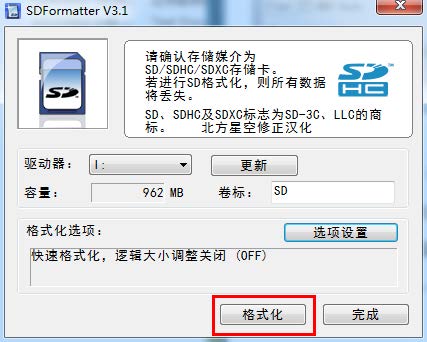
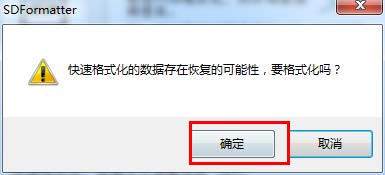
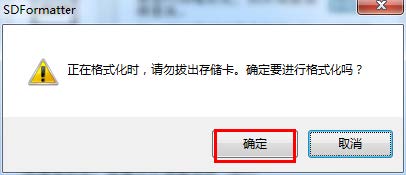

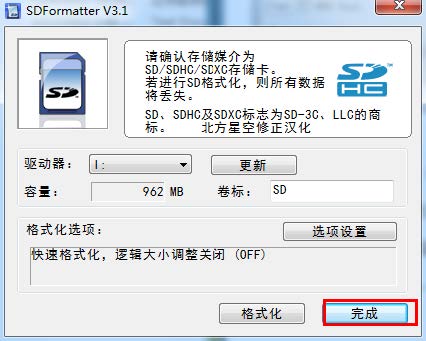
2、打开软件/Win32DiskImager/Win32DiskImager.exe,选择刻录镜像(我们配置的镜像在光盘的IMAGE/目录下,您也可以选择安装自己下载的镜像),点击“写入”即可burn,烧写完成后,将SD卡插入树莓派运行。
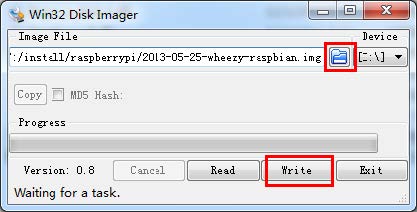
通过串口登录树莓派
打开software/putty.exe,使用串口终端登录,设置下图红框位置:
串口线:选择对应的串口。图中为COM3,用户需根据实际情况设置。(可以通过设备管理器查看)
速度:设置波特率为115200。
连接类型:设置为串行
输入用户名:pi密码:raspberry进入串口终端:
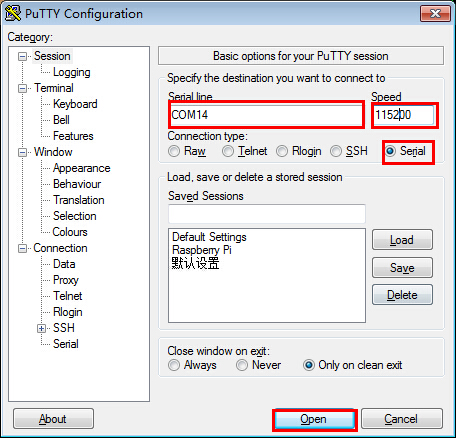
注意:树莓派的串口默认用于串口终端调试。如果想正常使用串口(运行串口程序时),需要修改树莓派的设置。关闭串口终端调试功能后,无法再通过串口登录访问树莓派,需要使用SSH等其他方式控制树莓派。需要开启才能通过串口控制树莓派。串口终端设置请参考安装树莓派必备函数库。
本平台广告位,小程序开发,网站维护,运营托管等互联网服务欢迎咨询海能科技,服务热线:180-2356-0819
本文采摘于网络,不代表本站立场,转载联系作者并注明出处:https://sysz.org/list_28/416.html
